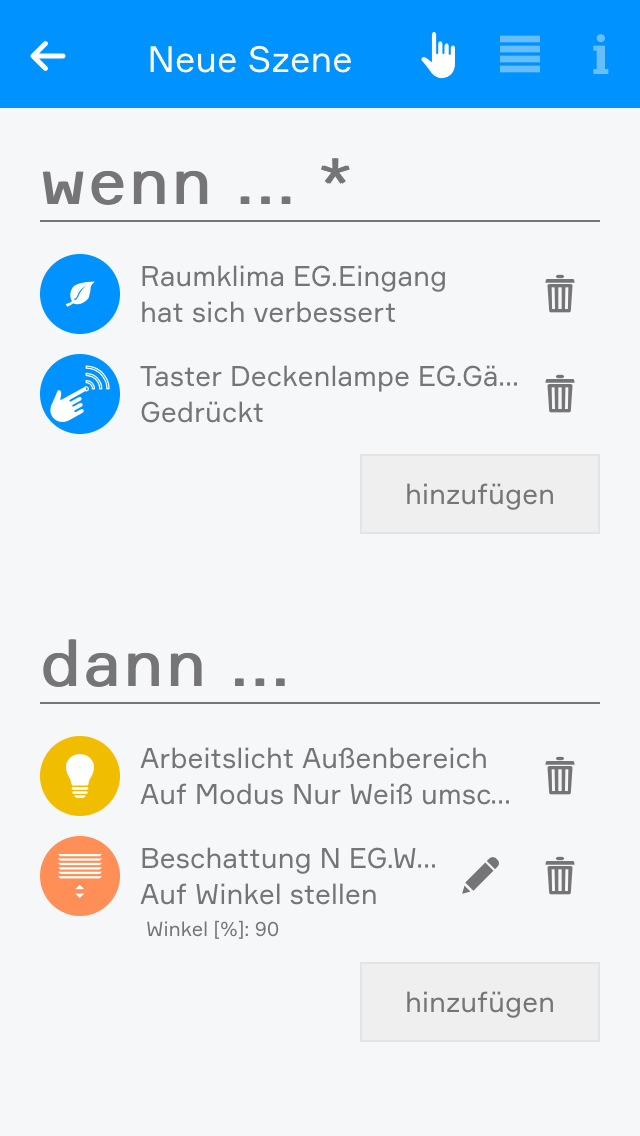Szenen Erstellen
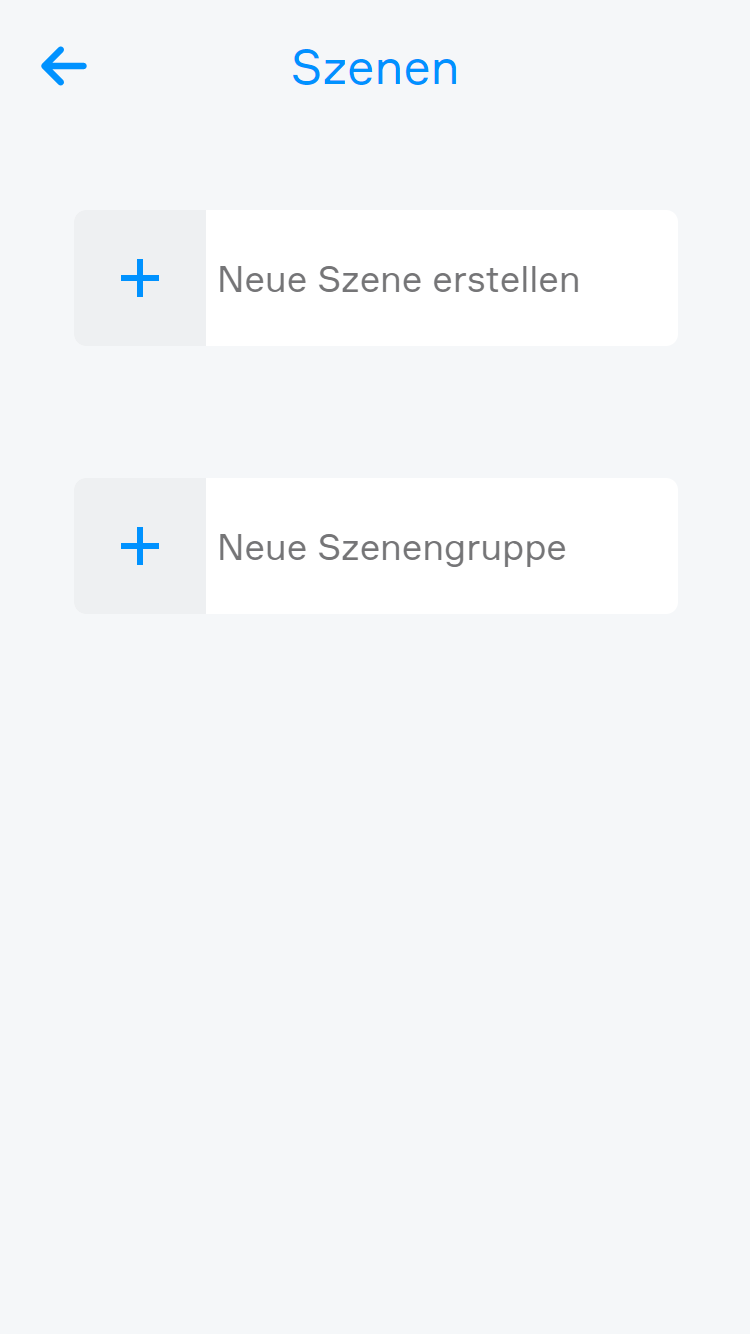
Um eine Szene zu erstellen öffnen Sie einfach die App „Szenen“ und wählen dort „Neue Szene erstellen“. Danach öffnet sich das Operatorpanel dieser Szene. Hier geben Sie Name und optional auch einen Raum an. Danach können Sie die Konfiguration vornehmen (wird weiter unten beschrieben).
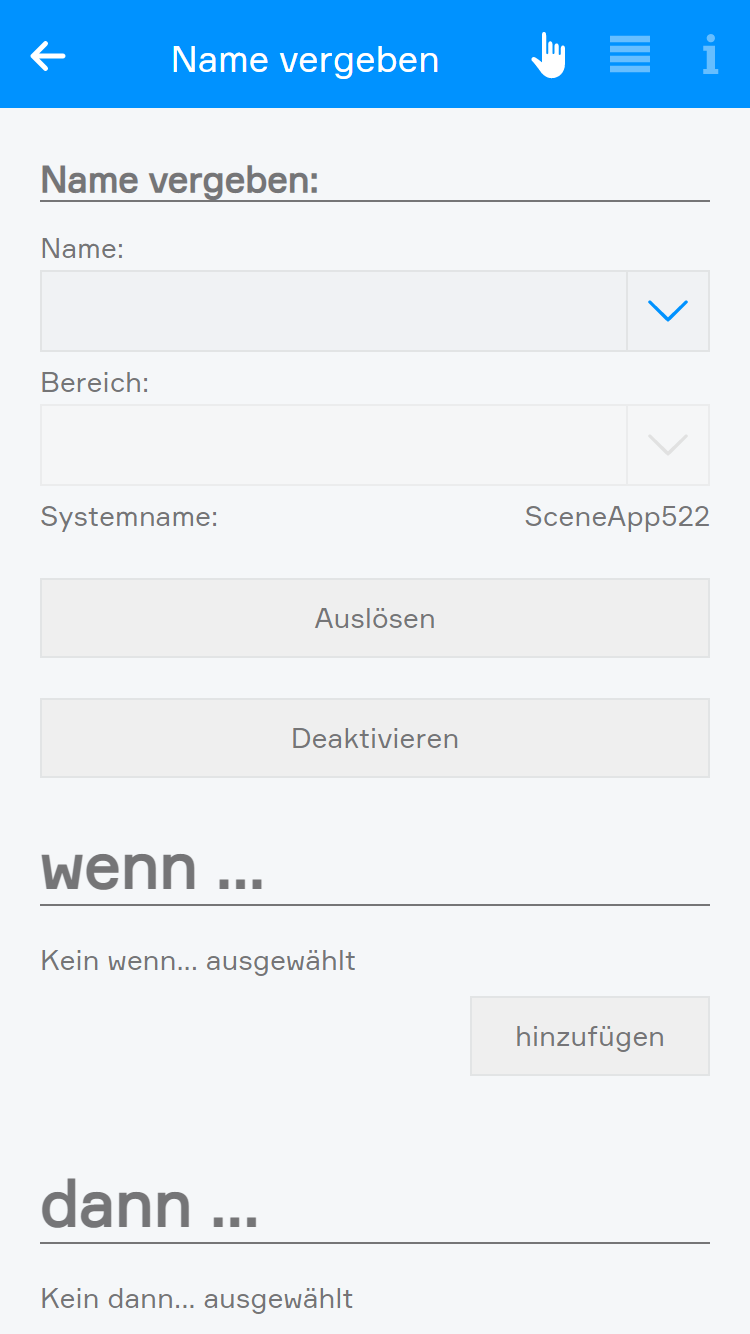
Wollen Sie eine Szene über die Visualisierung auslösen, so können Sie dies entweder im linken Bereich des Objectpanels oder über das Operatorpanel mit dem Button „Auslösen“. Ansonsten wird die Szene immer dann automatisch ausgelöst, wenn einer der Auslöser, welche Sie bei „Wenn“ gewählt haben, auslöst.